Python3 SMTP发送邮件
在Python3 中应用的SMTP(Simple Mail Transfer Protocol)即简单邮件传输协议,它是一组用于由源地址到目的地址传送邮件的规则,由它来控制信件的中转方式。
python的 smtplib 提供了一种很方便的途径发送电子邮件。它对 smtp 协议进行了简单的封装。
Python创建 SMTP 对象语法如下:
import smtplib
smtpObj = smtplib.SMTP( [host [, port [, local_hostname]]] )
参数说明:
- host: SMTP 服务器主机。 你可以指定主机的 ip 地址或者域名如:w3cschool.cn,这个是可选参数。
- port: 如果你提供了 host 参数, 你需要指定 SMTP 服务使用的端口号,一般情况下 SMTP 端口号为 25。
- local_hostname: 如果 SMTP 在你的本机上,你只需要指定服务器地址为 localhost 即可。
Python SMTP 对象使用 sendmail 方法发送邮件,语法如下:
SMTP.sendmail(from_addr, to_addrs, msg[, mail_options, rcpt_options]
参数说明:
- from_addr: 邮件发送者地址。
- to_addrs: 字符串列表,邮件发送地址。
- msg: 发送消息
这里要注意一下第三个参数,msg 是字符串,表示邮件。我们知道邮件一般由标题,发信人,收件人,邮件内容,附件等构成,发送邮件的时候,要注意 msg 的格式。这个格式就是 smtp 协议中定义的格式。
实例
以下是一个使用 Python 发送邮件简单的实例:
#!/usr/bin/python3
import smtplib
from email.mime.text import MIMEText
from email.header import Header
sender = '[email protected]'
receivers = ['[email protected]'] # 接收邮件,可设置为你的QQ邮箱或者其他邮箱
# 三个参数:第一个为文本内容,第二个 plain 设置文本格式,第三个 utf-8 设置编码
message = MIMEText('Python 邮件发送测试...', 'plain', 'utf-8')
message['From'] = Header("W3Cschool教程", 'utf-8')
message['To'] = Header("测试", 'utf-8')
subject = 'Python SMTP 邮件测试'
message['Subject'] = Header(subject, 'utf-8')
try:
smtpObj = smtplib.SMTP('localhost')
smtpObj.sendmail(sender, receivers, message.as_string())
print ("邮件发送成功")
except smtplib.SMTPException:
print ("Error: 无法发送邮件")
我们使用三个引号来设置邮件信息,标准邮件需要三个头部信息: From, To, 和 Subject ,每个信息直接使用空行分割。
我们通过实例化 smtplib 模块的 SMTP 对象 smtpObj 来连接到 SMTP 访问,并使用 sendmail 方法来发送信息。
执行以上程序,如果你本机安装 sendmail,就会输出:
$ python3 test.py
邮件发送成功
查看我们的收件箱(一般在垃圾箱),就可以查看到邮件信息:
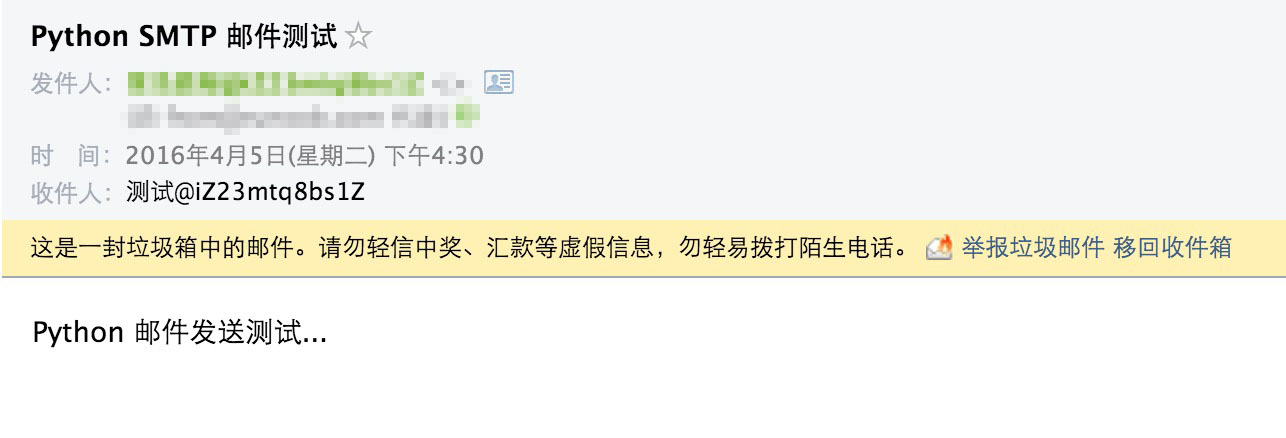
如果我们本机没有 sendmail 访问,也可以使用其他服务商的 SMTP 访问(QQ、网易、Google等)。
#!/usr/bin/python3
import smtplib
from email.mime.text import MIMEText
from email.header import Header
# 第三方 SMTP 服务
mail_host="smtp.XXX.com" #设置服务器
mail_user="XXXX" #用户名
mail_pass="XXXXXX" #口令
sender = '[email protected]'
receivers = ['[email protected]'] # 接收邮件,可设置为你的QQ邮箱或者其他邮箱
message = MIMEText('Python 邮件发送测试...', 'plain', 'utf-8')
message['From'] = Header("W3Cschool教程", 'utf-8')
message['To'] = Header("测试", 'utf-8')
subject = 'Python SMTP 邮件测试'
message['Subject'] = Header(subject, 'utf-8')
try:
smtpObj = smtplib.SMTP()
smtpObj.connect(mail_host, 25) # 25 为 SMTP 端口号
smtpObj.login(mail_user,mail_pass)
smtpObj.sendmail(sender, receivers, message.as_string())
print ("邮件发送成功")
except smtplib.SMTPException:
print ("Error: 无法发送邮件")
使用Python发送HTML格式的邮件
Python 发送 HTML 格式的邮件与发送纯文本消息的邮件不同之处就是将 MIMEText 中 _subtype 设置为 html。具体代码如下:
#!/usr/bin/python3
import smtplib
from email.mime.text import MIMEText
from email.header import Header
sender = '[email protected]'
receivers = ['[email protected]'] # 接收邮件,可设置为你的QQ邮箱或者其他邮箱
mail_msg = """
<p>Python 邮件发送测试...</p>
<p><a href="http://www.w3cschool.cn">这是一个链接</a></p>
"""
message = MIMEText(mail_msg, 'html', 'utf-8')
message['From'] = Header("W3Cschool教程", 'utf-8')
message['To'] = Header("测试", 'utf-8')
subject = 'Python SMTP 邮件测试'
message['Subject'] = Header(subject, 'utf-8')
try:
smtpObj = smtplib.SMTP('localhost')
smtpObj.sendmail(sender, receivers, message.as_string())
print ("邮件发送成功")
except smtplib.SMTPException:
print ("Error: 无法发送邮件")
执行以上程序,如果你本机安装 sendmail,就会输出:
$ python3 test.py
邮件发送成功
查看我们的收件箱(一般在垃圾箱),就可以查看到邮件信息:
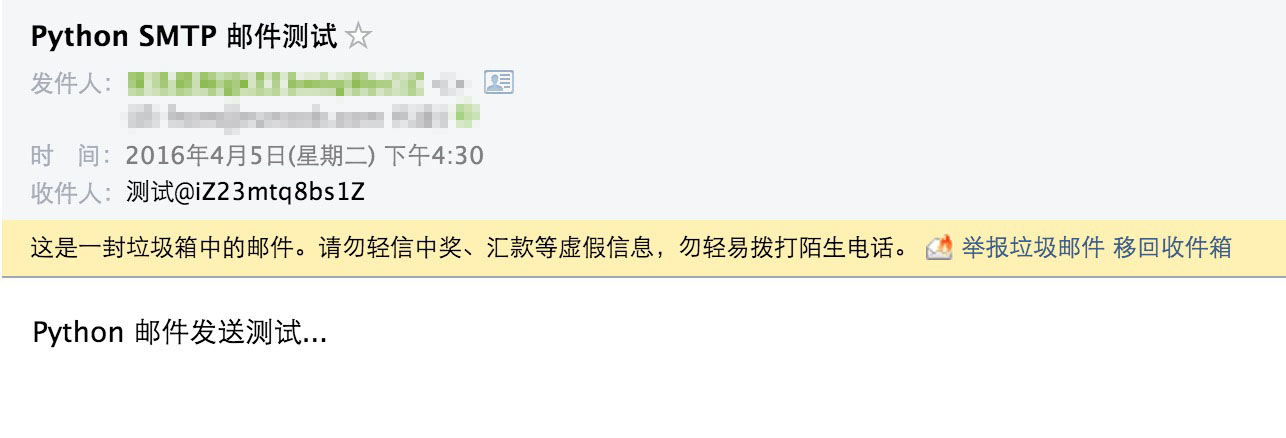
Python 发送带附件的邮件
发送带附件的邮件,首先要创建 MIMEMultipart() 实例,然后构造附件,如果有多个附件,可依次构造,最后利用 smtplib.smtp 发送。
#!/usr/bin/python3
import smtplib
from email.mime.text import MIMEText
from email.mime.multipart import MIMEMultipart
from email.header import Header
sender = '[email protected]'
receivers = ['[email protected]'] # 接收邮件,可设置为你的QQ邮箱或者其他邮箱
#创建一个带附件的实例
message = MIMEMultipart()
message['From'] = Header("W3Cschool教程", 'utf-8')
message['To'] = Header("测试", 'utf-8')
subject = 'Python SMTP 邮件测试'
message['Subject'] = Header(subject, 'utf-8')
#邮件正文内容
message.attach(MIMEText('这是W3Cschool教程Python 邮件发送测试……', 'plain', 'utf-8'))
# 构造附件1,传送当前目录下的 test.txt 文件
att1 = MIMEText(open('test.txt', 'rb').read(), 'base64', 'utf-8')
att1["Content-Type"] = 'application/octet-stream'
# 这里的filename可以任意写,写什么名字,邮件中显示什么名字
att1["Content-Disposition"] = 'attachment; filename="test.txt"'
message.attach(att1)
# 构造附件2,传送当前目录下的 w3cschool.txt 文件
att2 = MIMEText(open('w3cschool.txt', 'rb').read(), 'base64', 'utf-8')
att2["Content-Type"] = 'application/octet-stream'
att2["Content-Disposition"] = 'attachment; filename="w3cschool.txt"'
message.attach(att2)
try:
smtpObj = smtplib.SMTP('localhost')
smtpObj.sendmail(sender, receivers, message.as_string())
print ("邮件发送成功")
except smtplib.SMTPException:
print ("Error: 无法发送邮件")
$ python3 test.py
邮件发送成功
查看我们的收件箱(一般在垃圾箱),就可以查看到邮件信息:
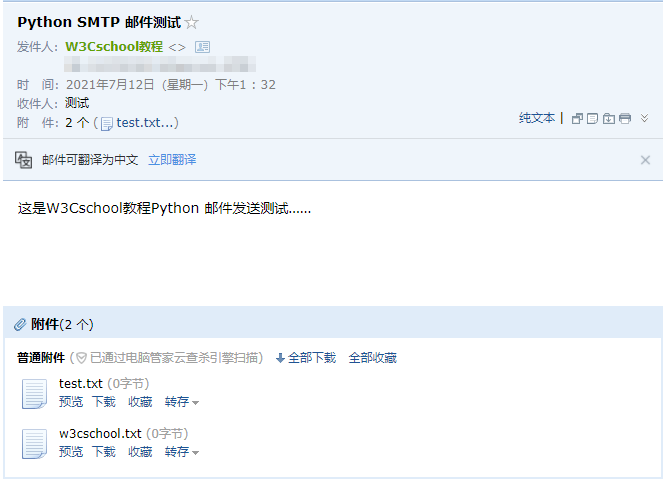
在 HTML 文本中添加图片
邮件的 HTML 文本中一般邮件服务商添加外链是无效的,正确添加图片的实例如下所示:
#!/usr/bin/python3
import smtplib
from email.mime.image import MIMEImage
from email.mime.multipart import MIMEMultipart
from email.mime.text import MIMEText
from email.header import Header
sender = '[email protected]'
receivers = ['[email protected]'] # 接收邮件,可设置为你的QQ邮箱或者其他邮箱
msgRoot = MIMEMultipart('related')
msgRoot['From'] = Header("W3Cschool教程", 'utf-8')
msgRoot['To'] = Header("测试", 'utf-8')
subject = 'Python SMTP 邮件测试'
msgRoot['Subject'] = Header(subject, 'utf-8')
msgAlternative = MIMEMultipart('alternative')
msgRoot.attach(msgAlternative)
mail_msg = """
<p>Python 邮件发送测试...</p>
<p><a href="http://www.w3cschool.cn">W3Cschool教程链接</a></p>
<p>图片演示:</p>
<p><img src="cid:image1"></p>
"""
msgAlternative.attach(MIMEText(mail_msg, 'html', 'utf-8'))
# 指定图片为当前目录
fp = open('test.png', 'rb')
msgImage = MIMEImage(fp.read())
fp.close()
# 定义图片 ID,在 HTML 文本中引用
msgImage.add_header('Content-ID', '<image1>')
msgRoot.attach(msgImage)
try:
smtpObj = smtplib.SMTP('localhost')
smtpObj.sendmail(sender, receivers, msgRoot.as_string())
print ("邮件发送成功")
except smtplib.SMTPException:
print ("Error: 无法发送邮件")
$ python3 test.py
邮件发送成功
查看我们的收件箱(如果在垃圾箱可能需要移动到收件箱才可正常显示),就可以查看到邮件信息:
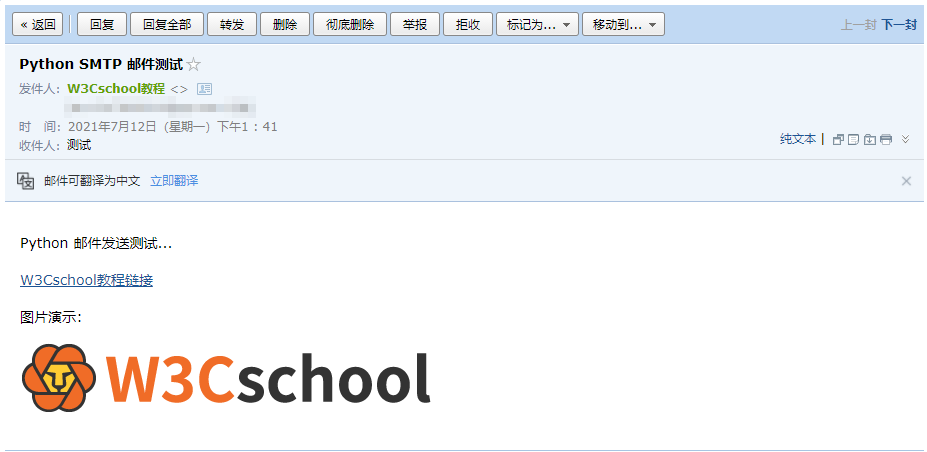
更多内容请参阅:https://docs.python.org/3/library/email-examples.html。

 免费AI编程助手
免费AI编程助手




更多建议: